“Viva Grass Planner”: Organisatsiooni konto konfiguratsioon
Iga “Viva Grass Planner” moodulit kasutav organisatsioon saab endale oma kohandatava süsteemikeskkonna. Organisatsioon saab hallata kasutajaid, adopteerida rohumaa andmemudeli, lisada täiendavaid rohumaa atribuute, hallata kontekstuaalsete andmekihtide loendit, lisada uusi kihte jne. See moodul pakub rea andmehaldustööriistu organisatsiooni andmete kiireks ja tõhusaks ettevalmistamiseks. Need tööriistad võimaldavad täiendada rohumaa andmeid LIFE Viva Grass projektis ettevalmistatud andmetega, ökosüsteemiteenuste väärtuste, hinnangute ja soovitustega. Seda moodulit saab kasutada organisatsiooni pilvepõhise GIS platvormina, et koguda, säilitada, hallata ja analüüsida rohumaade andmeid. “Viva Grass Planner” võimaldab prioriseerimist ja klassifitseerimist, tulemuste visualiseerimist kaardil ning töödeldud andmete eksportimist.
Viva Grass Planneri peamised elemendid
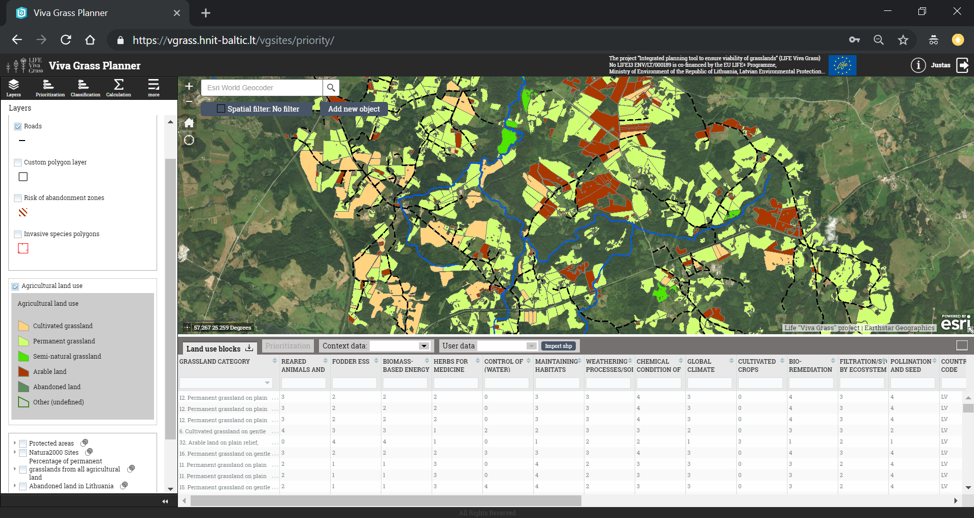
● Kihtide loend
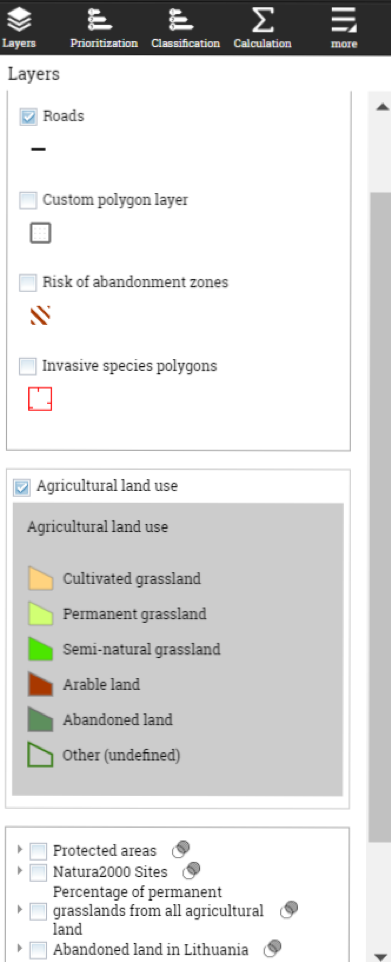
Kihtide rühmad:
- Organisatsiooni kontekstuaalsed andmekihid (muudetav).
Eeldefineeritud kontekstuaalsed andmekihid. Organisatsioon saab valida, milliseid kihte sisse/välja lülitada ja kasutada. Neid kihte saab kasutada täiendava infona maakasutusüksuste andmetele ja atribuutväärtuste arvutamiseks. Neisse kihtidesse saab üles laadida eelnevalt ArcGIS Desktop tarkvara abil töödeldud andmeid või lisada ja hallata andmeid otse “Viva Grass Planner” moodulis. - Organisatsiooni maakasutusüksused (märgitud kui “Põllumajanduslik maakasutus”/“Agricultural land use”).
Organisatsiooni maakasutusüksusi näeb ainult vastav organisatsioon. See on “Viva Grass Planner” mooduli ja selle kõigi funktsioonide alus. Kalkuleerimisel, prioriseerimisel ja klassifitseerimisel kasutatakse selle kihi andmeid. - Viva Grass kontekstuaalsed andmekihid.
See on rida väliseid andmekogusid, mida on töövahendis kasutatud, et anda analüüsile laiem kontekst ja aidata lahendada rohumaade majandamisega seotud probleeme.
● Kaart
- Aluskaardi valik;
- Asukoha otsing;
- Ruumiline filter;
- “Lisa uus objekt” tööriist.
● Atribuuttabel
- Maakasutusüksused;
- Atribuudifilter;
- Kontekstuaalsed andmekihid;
- Kasutaja andmete import;
- Prioriseerimise tulemused.
● Tööriistade menüü
- Prioriseerimine;
- Klassifitseerimine;
- Kalkuleerimine;
- Lisaks:
- Printimine;
- Seaded.
● Seaded
- Kasutaja atribuudid;
“Kasutaja atribuudid” võimaldab luua ja lisada kohandatud atribuute teie maakasutusüksustele ja täita need hiljem väärtustega käsitsi või prioriseerimise ja kalkuleerimise tööriistade abil. Võimalik on luua kolme tüüpi atribuute: double, integer ja text. Loodud atribuudid kuvatakse teie maakasutusüksuste atribuuditabelis.
- Üleslaadimine;
- Andmete allalaadimine andmebaasist;
- Kihtide seaded.
Ruumiandmete ettevalmistus
Viva Grass Planner >> More

● Organisatsiooni maakasutusüksuste allalaadimine ja kontekstuaalsete andmete kihi struktuur
Viva Grass Planner >> Attribute list/Land use blocks Tab >> Download
“Viva Grass Planner” moodulist andmeid alla laadides saate mitte ainult informatsiooni, vaid ka andmemudeli, struktuuri Esri shape faili formaadis. Kõik andmed, mida kasutaja tahab kasutada analüüsiks või töövahendisse koondada, tuleb üles laadida organisatsiooni Viva Grass Planneri kontole.
Oluline: andmestruktuuri ei saa muuta, kui lisate sinna andmeid.
Maakasutusüksuste kihi atribuudid (ilma kohandatud atribuutideta):
Välja nimi |
Välja alias |
Andmetüüp |
| objectid | OBJECTID | Object ID |
| block_id | BLOCK ID | Integer |
| category | Rohumaa tüüp | Text |
| ranimals | Kasvatatavad loomad ja nende saadused | Double |
| fodder | Loomasööt | Double |
| biomeng | Biomassipõhised energiaallikad | Double |
| herbs | Ravimtaimed | Double |
| ercontr | (Vee) erosioonikontroll | Double |
| habitm | Elupaikade säilitamine | Double |
| weatng | Ilmastikuprotsessid/mullaviljakus | Double |
| chc | Magevee keemiline koostis | Double |
| climate | Globaalne kliimaregulatsioon | Double |
| cucrops | Kasvatatavad taimed | Double |
| biorm | Biotervendamine mikroorganismide poolt | Double |
| accum | Filtreerimine/säilitamine/akumuleerimine ökosüsteemide poolt | Double |
| pollin | Tolmeldamine ja seemnete levitamine | Double |
| country_c | Riigi kood | Text |
| munic_c | Omavalitsuse kood | Text |
| parea | Kaitseala 1/0 | Text |
| cultg_e | Hariduslik väärtus (kultuuriteenus) | Double |
| cultg_h | Kultuuripärand (kultuuriteenus) | Double |
| cultg_ae | Esteetiline väärtus (kultuuriteenus) | Double |
| cultg_p | Füüsiline väärtus (kultuuriteenus) | Double |
| n2000 | Natura 2000 elupaigatüüp | Text |
| landuse | Maakasutus | Text |
| ownerorg | ownerorg | Text |
| created_date | loodud_kuupäev | Date |
| last_edited_date | viimati_muudetud_kuupäev | Date |
| globalid | globalid | esriFieldTypeGlobalID |
| slopecat | Kallaku kategooria | Text |
| soilfcat | Mulla kategooria | Text |
| natcat | Maa kategooria | Text |
| ownergid | Owner ID | GUID |
Kontekstuaalsed andmekihid:
- Väärtuslikud objektid / Valuable objects
- Ohtlikud objektid / Dangerous objects
- Kohandatav punktandmete kiht / Custom point layer
- Kaitstavad liigid / Protected species
- Turismitaristu / Tourism infrastructure
- Kultuuripärandi punktandmed / Cultural heritage points
- Talud / Farms
- Invasiivsed võõrliigid / Invasive species
- Loodusobjektid / Nature objects
- Jõed / Rivers
- Teed / Roads
- Turismitaristu joonandmed / Tourism infrastructure lines
- Kultuuripärandi joonandmed / Cultural heritage lines
- Kohandatav joonandmete kiht / Custom line layer
- Loodusobjektide joonandmed / Nature objects line
- Kaitsealad / Protected areas
- Kohandatav polügoonandmete kiht / Custom polygon layer
- Kaitstavad liigid (alad) / Protected species (areas)
- Kasutusest välja jäämise riskiga alad / Risk of abandonment zones
- Jõed (polügoonid) / Rivers (polygons)
- Teed (polügoonid) / Roads (polygons)
- Turismitaristu polügoonid / Tourism infrastructure polygons
- Kultuuripärandi polügoonid / Cultural heritage polygons
- Üleujutusalad / Flood zones
- Rohevõrgustik / Green network
- Elupaigad / Habitats
- Invasiivsete võõrliikide polügoonid / Invasive species polygons
- Natura 2000
- Loodusobjektide polügoonid / Nature objects polygons
Maakasutusüksuste ja ökosüsteemiteenuste andmed Viva Grass aluskaardilt
Kasutaja saab alla laadida maakasutusüksused Viva Grass aluskaardilt. Need andmed sisaldavad ökosüsteemiteenuste (ÖST) väärtusi, muid ettearvutatud väärtusi ja tuletatud andmeatribuute jms. See aitab saada esialgsed andmed vajaliku ala kohta ja alustada ÖST hindamist kiiremini.
Viva Grass Planner >> More >> Settings >> Download data from basemap

- Määratlege ala, mille kohta andmeid alla laadida:
- Joonistage see ala kaardile
- Laadige üles Esri shape fail
Oluline: kasutaja määratletud ala, polügoon, on väga tähtis andmeelement, kuna selle põhjal laaditakse üles ja uuendatakse andmed organisatsiooni kontol. Kui laadida andmed üles, kasutades määratletud “kasutaja ala” infot, kustutatakse kõigepealt “kasutaja ala” kõik andmed ning seejärel laaditakse nende asemele uued andmed.
Oluline: kõik üleslaadimiseks ettevalmistatud andmed peavad olema koordinaatsüsteemis: WGS 84 (WGS_1984_Web_Mercator_Auxiliary_Sphere)
- Esitage päring andmepaketi ettevalmistuseks
- Laadige alla andmepakett

Kõigi organisatsiooni andmete ja andmestruktuuri allalaadimine Viva Grass Plannerist
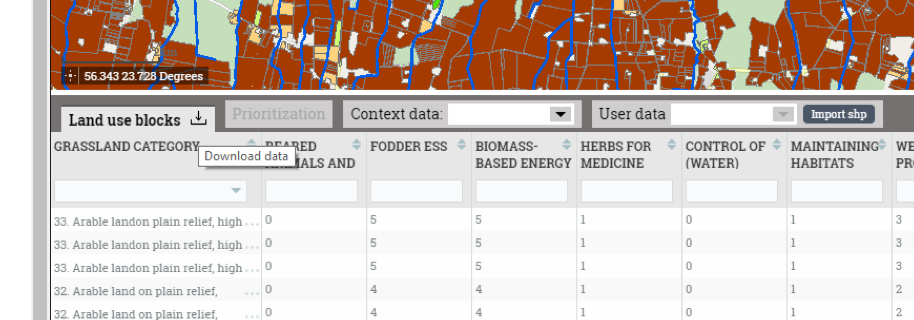

Andmete ettevalmistamine ArcGIS Desktopis (või muu GIS tarkvara abil)
● Maakasutusüksuste andmete ettevalmistamine ArcGIS Desktopis
Kui olete alla laadinud andmestruktuuri, saate täita selle oma andmetega ArcGIS Desktopi (või muu GIS tarkvara) abil. Andmestruktuuri saate täita “Append” tööriista abil ArcGIS Desktopis. Allpool on toodud näide “Append” tööriista kasutamisest:
- Input dataset (sisendandmed): Lisage oma shape fail. Selles näites on kasutatud shape faili “user_greennet_union”, mis sisaldab Saaremaa rohevõrgustiku maaüksusi.
- Target dataset (sihtandmed): Lisage Viva Grass Plannerist allalaaditud andmestruktuuri shape fail. Näites on kasutatud “user_greennet” shape faili, mis Viva Grass Plannerisse üles laadides esindab kontekstiliselt rohevõrgustikku;
- Schema Type (optional): valige NO_TEST.
- Field Map (optional): siin näete sihtandmete (Target dataset) struktuuri.
- Vajutage Ok. Andmed (ainult polügoonide piirid) teie shape failist on üle kantud andmestruktuuri shape faili.
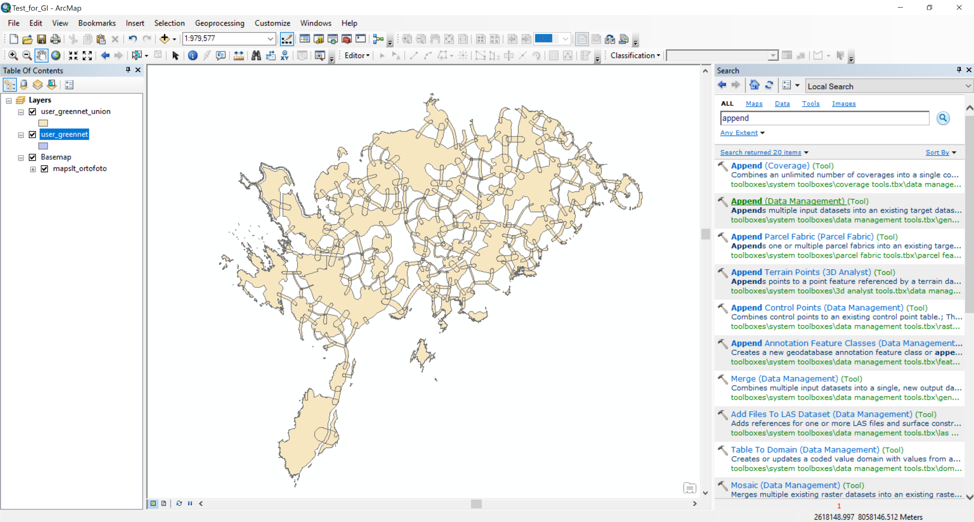

Oluline: Kui teie shape failis on spetsiifilisi atribuute, mida soovite samuti (lisaks polügooni piiridele) üle kanda andmestruktuuri shape faili, peate enne “Append” tööriista kasutamist tegema järgmist:
- Looge oma shape failis uus väli, mis on sama kui andmestruktuuri shape failis:
Avage andmestruktuuri shape faili (antud näites “user_greenet”) atribuuditabel. Selles on kaks välja, mida saab täita: “gntype” ja “importance”.

Selles näites valime “gntype”. Klikkige parema klahviga välja nimel ja valige “Properties”. Näete, et välja tüüp (Type) on String (text) ja pikkus (Lenght) on 254.

Avage oma shape faili atribuuttabel (antud näites “user_greennet_union). Lisage uus väli samade parameetritega kui andmestruktuuri shape failis (antud näites “user_greennet”).
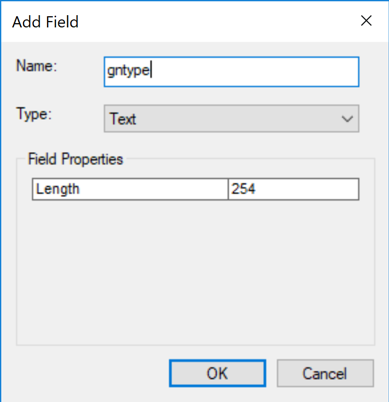
2. Arvutage atribuutväärtused uue välja jaoks:
Kui uus väli on lisatud, klikkige sellel parema klahviga ja valige “Field calculator…”.

Tekstikasti kirjutamiseks vajutage kaks korda “Element”. Kasutame “Element” välja, kuna see sisaldab erinevate rohevõrgustiku elementide väärtusi.

Vajutage “Ok” ja väli “gntype” on täidetud.

3. Seejärel kasutage “Append” tööriista nii, nagu ülal kirjeldatud. Field Map (optional) kastis näete gntype (Text) välja juures “+” märki, mis tähendab, et tööriist on leidnud sama välja mõlemas shape failis ja atribuutandmed saab üle kanda.
Tulemuseks on andmestruktuuri shape fail (antud näites “user_greennet”), mis sisaldab nii polügooni (piiri) andmeid kui ka atribuutväärtusi “gntype” väljal. Selle välja andmeid saab hiljem kasutada filtreerimiseks ja edasistes arvutusoperatsioonides “Viva Grass Planner” moodulis.

Kui soovite kasutada ainult Viva Grass aluskaardi andmeid, võite kasutada struktuuri täitmiseks sama “Append” tööriista.
- Kohandatud atribuutide ettevalmistamine ArcGIS Desktop tarkvara abil
Kui olete alla laadinud andmestruktuuri shape failid, leiate shape faili “user_asmblock” atribuutide tabelis kohandatavad atribuudid “ua1”, “ua2”, …, “ua20” (double ja integer tüüpi atribuudid) ning “uat1”, “uat2”, …, “uat20” (text tüüpi atribuudid).

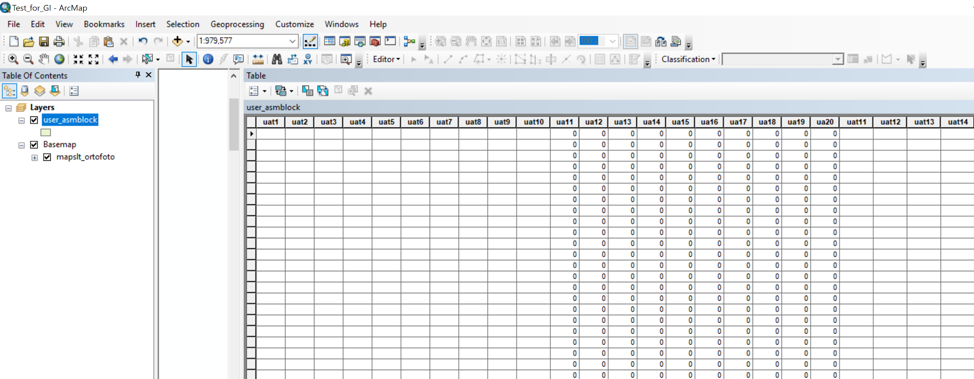
Need atribuudid seotakse “otse” kasutaja loodud atribuutidega organisatsiooni kontol, kui andmestruktuur on üles laaditud “Viva Grass Planner” moodulisse.
Alloleval pildil näete atribuute “ua1 – ua9”, mis on täidetud 0 ja 1 väärtustega ArcGIS Desktop tarkvara abil.
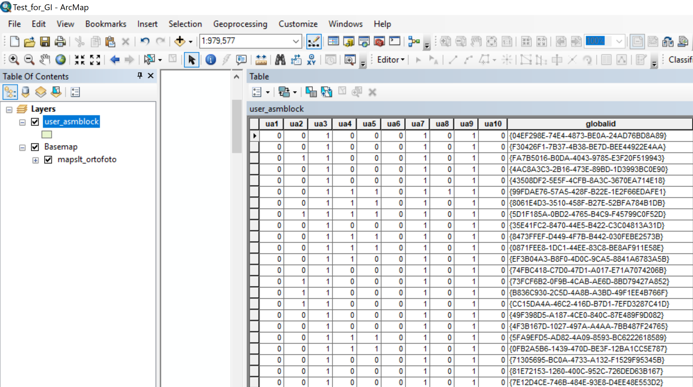
Järgmisel pildil näete samu atribuute “ua1 – ua9” “Viva Grass Planner” mooduli kasutajaliideses (näidiskonto Saaremaa rohevõrgustiku kohta), milleni jõuate, minnes: Viva Grass Planner >> More >> Settings >> User attributes

Järgmine pilt näitab samu atribuute “Viva Grass Planner” moodulis Saaremaa rohevõrgustiku näidiskonto atribuutide/maakasutusüksuste tabelis (Attribute list/Land use blocks Tab).

Andmeid saab lisada otse Viva Grass Planneris
Kui kasutajal ei ole andmeid ja/või võimalust “Viva Grass Planner” mooduli andmestruktuuri andmeid üles laadida, saab uusi objekte ja nende atribuute lisada/muuta “Viva Grass Planneri” funktsioonide abil.
Screens:



Andmete üleslaadimine organisatsiooni kontole Viva Grass Planneris
Viva Grass Planner >> More >> Settings >> Upload
Oluline:
- Andmete struktuur peab olema sama, mis allalaaditud organisatsiooni andmestruktuuris.
- Faili ja ala suuruse piirangud.
- Geomeetria lihtsustamine
- “Kasutaja ala” (“User area”)
Kui olete ette valmistanud oma andmed ArcGIS Desktopis, kasutades “Append” tööriista või lihtsalt kohandades olemasolevate atribuutide väärtusi, saate andmed “Viva Grass Planner“-isse üles laadida, järgides allpool kirjeldatud juhiseid:
Oluline: andmestruktuuris sisalduvate shape failide kõik andmed peavad jääma “kasutaja ala” (“user_area”) shape faili piiridesse. Vastasel juhul ei laadita kihti üles organisatsiooni kontole ja seda ei saa seal vaadata ega muuta. Järgmisel pildil näete, et kõik polügoonid shape failist “user_asmblock” jäävad shape faili “user_area” piiridesse.

Andmete üleslaadimiseks vajate allalaaditud andmestruktuuri kausta kopeeritud “user_area” shape faili, mis on näha alloleval pildil:
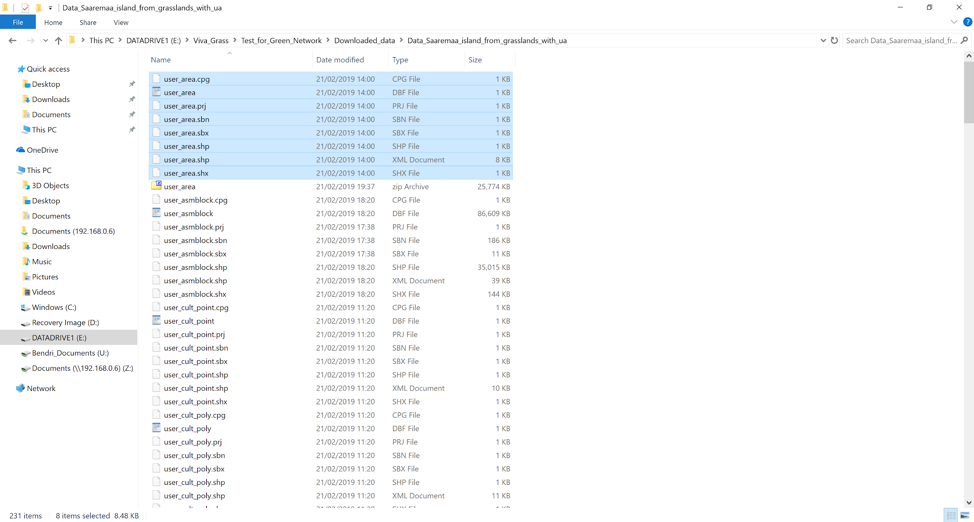
Nüüd valige kõik andmestruktuuri shape failid ja pakkige need kokku üheks zip-failiks nimega “user_area” nagu alloleval pildil:

Kui zip-fail on tehtud, minge oma organisatsiooni kontole “Viva Grass Planner” moodulis ja liikuge järgnevalt: Viva Grass Planner >> More >> Settings >> Upload (nagu järgmisel pildil):

Vajutage “Select file…”, valige zip-fail. “Select file…” nupu kõrvale peaks ilmuma faili nimi (olge kannatlik, kuna selleks kuluv aeg sõltub faili suurusest), nagu järgmisel pildil:

Vajutage “Upload“, misjärel ilmub üleslaadimise protsessi näitav märk.

Kui üleslaadimine on lõppenud, näete sellist vaadet nagu järgmisel pildil:

Vajutage “Tagasi” (“Back”) ja valige ülalt menüüst “Layers”, et näha üleslaaditud andmeid. Antud näites on üles laaditud andmestruktuuri zip-fail kahe täidetud kihiga:
- “user_asmblock”, mis vasakul legendis kajastub kui “Agricultural land use” (põllumajanduslik maakasutus);
- “user_greennet”, mis vasakul legendis kajastub kui “Green network” (rohevõrgustik).
Lülitades mõlemad kihid sisse ja suumides näete neid kihte kaardil kuvatuna, nagu alloleval pildil: